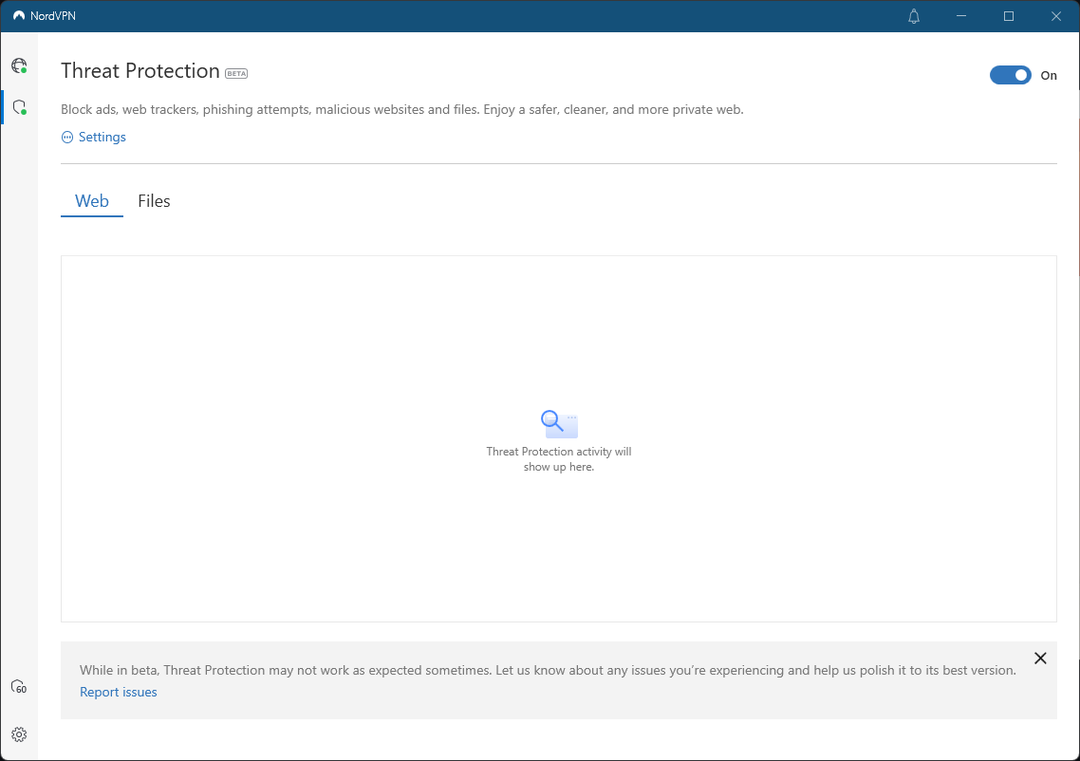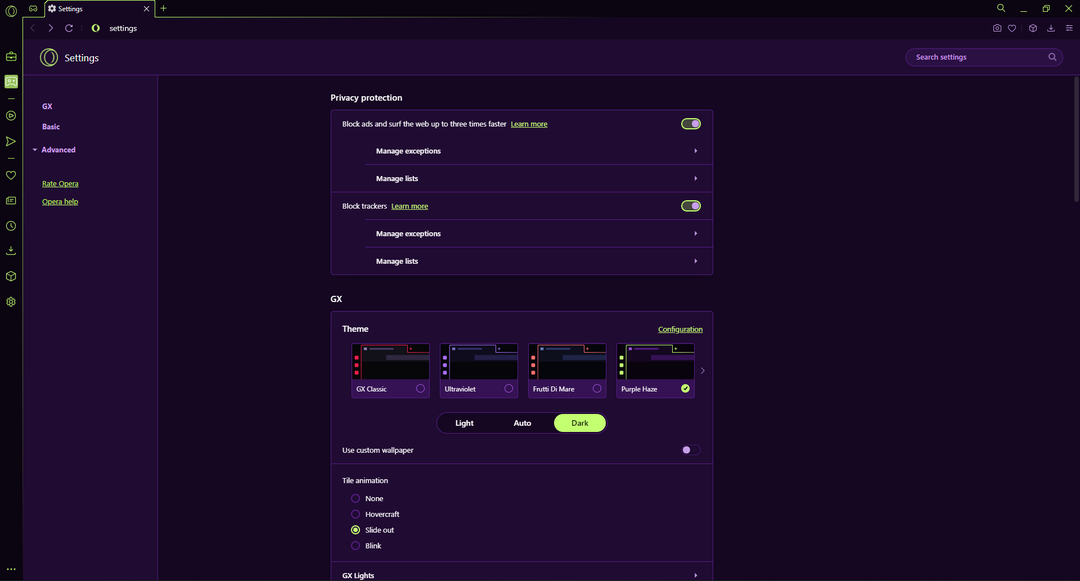- זיכרון RAM קובע את ביצועי המערכת שלך, ולכן מגביל זיכרון RAM למחשבך נשמע רעיון טוב לנסות בהקדם האפשרי.
- למרבה המזל, ישנן מספר דרכים להתאים את ההגדרות שלך כדי להפחית עודף צריכת RAM.
- הסרת התקנת אפליקציות מיותרות היא אחד הצעדים הנפוצים ביותר לשיפור ביצועי המחשב.
- יש גם דפדפן ש מאפשר לך להגדיר מגבלות על כמות RAM, מעבד ושימוש ברשת הדפדפן שלך לוקח.

- מעבד, זיכרון RAM ומגביל רשת עם רוצח כרטיסיות חמות
- משולב ישירות עם Twitch, Discord, Instagram, Twitter ו- Messenger
- בקרות סאונד מובנות ומוסיקה מותאמת אישית
- ערכות נושא צבעוניות מותאמות אישית של Razer Chroma וכפות עמודים כהים
- VPN וחוסם מודעות בחינם
- הורד את Opera GX
RAM, קיצור של זיכרון גישה אקראית, הוא אחד מרכיבי החומרה הבסיסיים ביותר של מחשב הקובע את ביצועי המערכת שלך.
כמות ה- RAM שיש לך שולטת בביצועים שלך מחשבבין אם יש לך אחד שעובד עם 20 כרטיסיות ו -5 אפליקציות פתוחות או מחשב שמתרסק בכל פעם שאתה מנסה לצפות בנטפליקס, כך שככל שיש לך יותר זיכרון RAM, כך טוב יותר.
מכיוון ש- RAM משמש לכל משימה הדורשת גישה מהירה למשאבי מחשוב, מגביל למחשב האישי שלך נשמע רעיון טוב לנסות.
המשיכו לקרוא וגלו את הפתרונות הטובים ביותר שיש בכדי לשפר את צריכת ה- RAM ולקבל את המחשב המהיר והאמין שמגיע לכם.
כיצד אוכל להפחית עודף צריכת RAM ב- Windows 10?
1. השבת תוכניות הפעלה
- לחץ על מקש Windows + R.קיצור.
- סוּג msconfig בתיבה ולחץ על Enter.

- עבור אל סטארט - אפלחץ על הלשונית ולחץ על פתח את מנהל המשימות.

- לחץ לחיצה ימנית על היישומים שאינך רוצה להריץ בעת ההפעלה ובחר השבת.

2. התאם את Windows 10 שלך לביצועים הטובים ביותר
- לחץ לחיצה ימנית על מַחשֵׁב סמל ובחר נכסים.
- בחר מערכת מתקדמתהגדרות מהחלונית הימנית.

- תַחַת ביצועים, לחץ על הגדרות.

- בחר התאם לביצועים הטובים ביותר.

- לחץ על להגיש מועמדות, לאחר מכן בסדר לצאת.
- איתחול המחשב שלך.
3. הגדר את השימוש ב- RAM המרבי ב- Windows 10
- לחץ על מקש Windows + R..
- סוּג msconfig בתיבה ולחץ להיכנס.

- עבור אל מַגָף הכרטיסייה.

- לחץ על אפשרויות מתקדמות.

- חשבון זיכרון מרבי.

- נְקִישָׁה בסדר כדי לשמור שינויים ולהפעיל מחדש את המחשב האישי.
4. איחוי הכוננים הקשיחים
- לחץ על מקש Windows + R..
- סוּג dfrgui בתיבה ולחץ על Enter.

- בחלון החדש לחץ על הכוננים הקשיחים שברצונך לאחות, רצוי על הכונן שבו מותקן Windows.
- לחץ על אופטימיזציה ופעל לפי ההוראות שעל המסך לסיום תהליך האיחוי.

- לאחר סיום התהליך, הפעל מחדש את המחשב.
5. שנה את ניהול הזיכרון
- לחץ על מקש Windows + R..
- סוּג רגדיט את התיבה ולחץ להיכנס.

- נווט לנתיב הבא:
HKEY_LOCAL_MACHINE \ SYSTEM \ CurrentControlSet \ Control \ Session Manager \ Memory Memory
- לְאַתֵר ClearPageFileAtShutDown, לחץ לחיצה ימנית עליו ובחר לְשַׁנוֹת.

- שנה את הערך ל- 1.

- נְקִישָׁה בסדר והפעל מחדש את המחשב.
6. פתרונות נוספים
- הסר את ההתקנה של התוכנה הלא רצויה. לדוגמא, אין צורך שיהיה PDF קורא אם יש לך דפדפן כי אתה יכול לפתוח כל קובץ PDF באמצעות דפדפן כלשהו. כנ"ל לגבי נגן וידיאו, השתמש רק בתוכנה אחת, למטרה אחת.
- השתמש רק בדפדפן אחד. אם יש לך מספר דפדפנים, השתמש רק אחד בכל פעם.
- השתמש במצב חיסכון בסוללה. אם אתה משתמש במחשב נייד, השתמש בו במצב חיסכון בסוללה מכיוון שהוא יפחית באופן אוטומטי את עיבוד הרקע.
7. השתמש בדפדפן נהדר כחלופה
השימוש ב- RAM נמצא בשליטת מערכת ההפעלה ואין שום דרך לאלץ את ניקוי התוכן. אז למה לא לפנות לדפדפן טוב יותר?
אנחנו מדברים על גרסה מיוחדת של דפדפן האופרה המפורסמת כמשחק הראשון בעולם דפדפן, כאשר המוקד העיקרי שלו הוא להבטיח שהדפדפן לעולם לא יפריע למשחקי המחשב שלך ניסיון.
שים לב שהוא כולל תכונות ייחודיות שיעזרו לך להפיק את המרב מהמשחקים ומהגלישה, אך התכונה הטובה ביותר היא בקרת GX.
זה הפך את Opera GX למפורסם ומוערך מאוד מכיוון שהוא מאפשר לך להגדיר מגבלות משלך על כמות RAM, מעבד ושימוש ברשת הדפדפן שלך לוקח. וזה משתפר מזה.
הדפדפן מציע שילוב עם שירותים שונים, ומאפשר לך לגשת אליהם בקלות מהסרגל הצדדי. מ- Twitch, Discord, YouTube ו- Spotify ל- Messenger Messenger, WhatsApp, Telegram, Instagram ו- Twitter.

אופרה GX
זקוק ליותר כוח למחשב האישי שלך? Opera GX מאפשר לך להגדיר מגבלות על כמות ה- RAM של הדפדפן שלך!
רק זכרו, על ידי השבתה שוטפת של שירותי ותהליכי רקע בזבזניים בזיכרון ה- RAM, המהירות והביצועים ישתפרו.
אם אינך זקוק לפתיחת 20 הכרטיסיות האלה, סגור אותן והשאיר רק את אלו שאתה נמצא בפועל, כמו אתר זה.
האם אתה חושש שהמחשב שלך אינו משתמש בכל זיכרון RAM? לִלמוֹד כיצד להגדיל זיכרון RAM מיד ותראה את ההבדל.
אל תהסס להשתמש בסעיף ההערות למטה כדי להודיע לנו מה עבד עבורך. נשמח לדעת את דעתך.
![מחשב Google Chrome plant mon PC [GUIDE FACILE DE DÉPANNAGE]](/f/65e1ea8289c8f95e71a73c16acce044d.jpg?width=300&height=460)